Kuidas kasutada Facetime'i oma iPhone 5-s
IPhone'i uuemate mudelite üheks suureks müügiargumendiks on nende võime teha videokõnesid Facetime'i-nimelise rakenduse abil. See on utiliit, mis võimaldab iOS-i seadme omanikul nupuvajutusega videokõnesid teha. Kuid kui olete üritanud välja mõelda, kuidas Facetime'i kõnet teha, ja nurjunud, pole te üksi. Õnneks on see suvand, mis on teie telefonis vaikimisi aktiveeritud ja millele pääseb hõlpsalt juurde kõigile teie telefoni salvestatud kontaktidele (need, kes saavad Facetime'i kõnesid vastu võtta).
Kas olete oma iPhone 5 automaatse korrigeerimise funktsioonist haige ja soovite lihtsalt, et saaksite saata teksti enda sisestatud tähtedega? Selle artikli lugemiseks saate teada, kuidas keelata automaatkorrektuur ja kuidas saata sõnumeid täpselt nii, nagu olete neile kirjutanud.
Kuidas teha iPhone 5-ga Facetime'i kõnet
Üks oluline asi, mida enne Facetime'i kõne tegemist peaksite teadma, on see, et see võib kasutada palju andmeid, kui te pole WiFi-võrguga ühendatud. Nii et veenduge, et olete ühendatud WiFi-võrguga, või mõelge, et kavatsete selle kõne kaudu süüa märkimisväärse osa teie telefoniplaani andmesoodustusest.
1. samm: puudutage telefoniikooni .
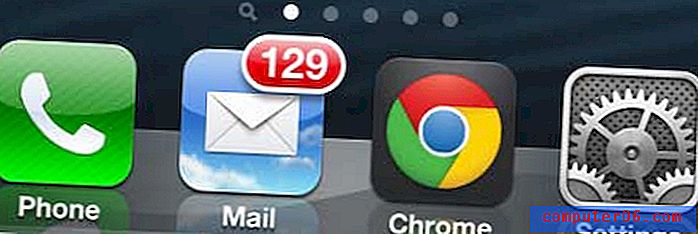
2. samm: puudutage ekraani allosas valikut Kontaktid .
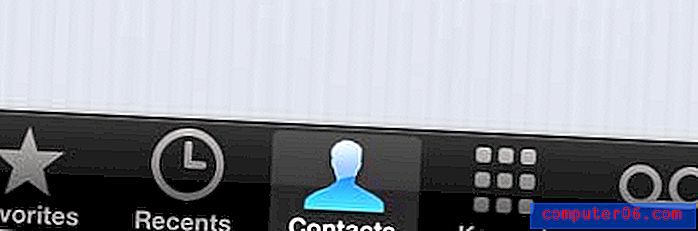
3. samm: leidke kontakt, kellega soovite Facetime'i kõne teha, seejärel puudutage nime, et avada tema kontaktprofiil.
4. samm: puudutage nuppu Facetime .
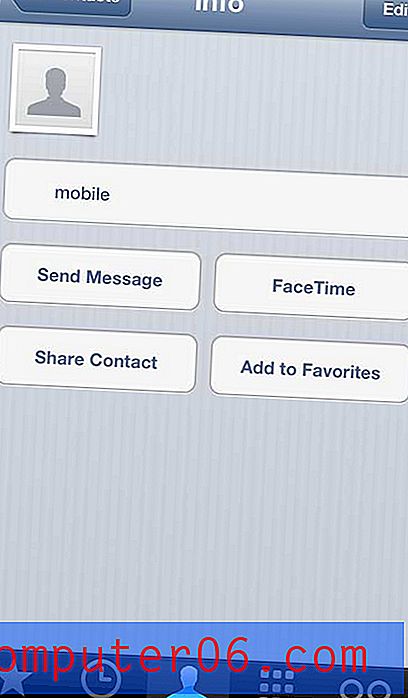
5. samm: puudutage telefoninumbrit või e-posti aadressi, mille kaudu soovite kõnet alustada.
Teie telefon kavatseb teie pildi salvestamiseks kasutada esikülje kaamerat, nii et peate tõenäoliselt kohandama telefoni hoidmise viisi nii, et inimene, kellele helistate, näeksite teid. Pange tähele, et teie pilt kuvatakse ekraanil, nii et näete, mida nad näevad.
Facetime'i kõnesid on suutnud teha mitu põlvkonda iOS-i seadmeid, sealhulgas iPad 2. See on endiselt väga hea seade ja seda võib sageli leida taskukohase hinnaga. Klõpsake siin, et võrrelda iPad 2 praeguseid hindu, et näha, kas see on saadaval teile sobiva hinnaga.



